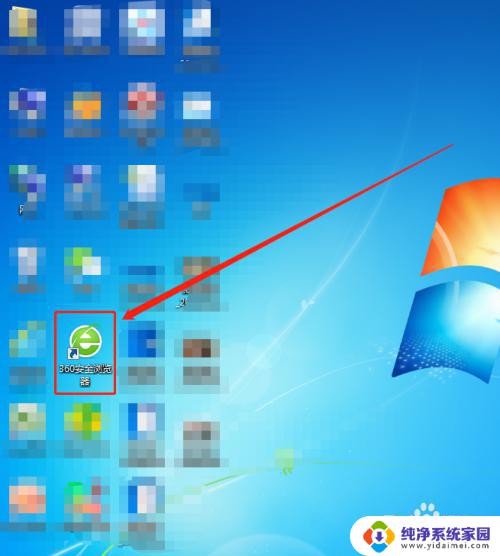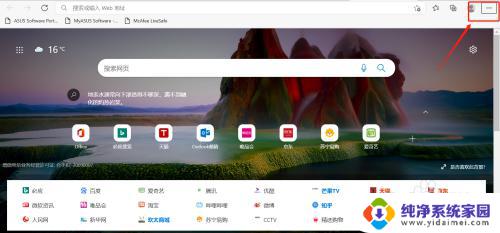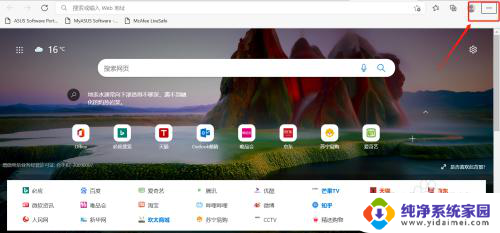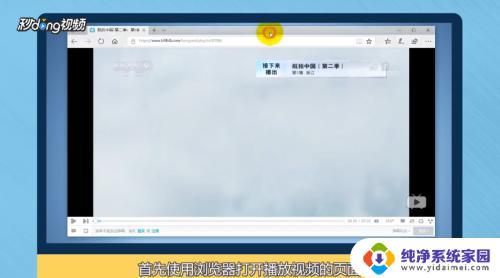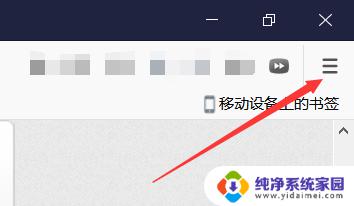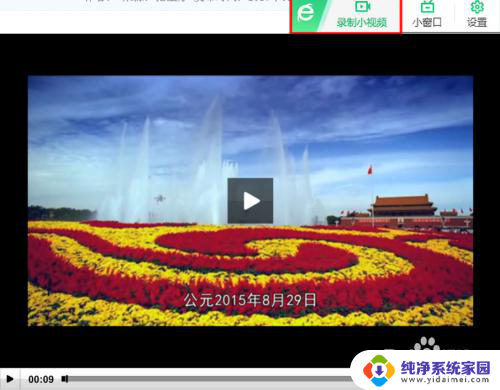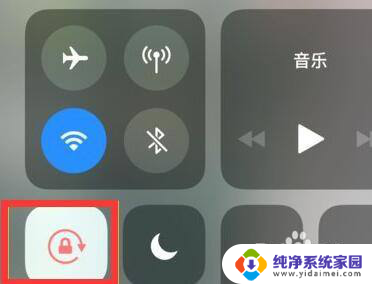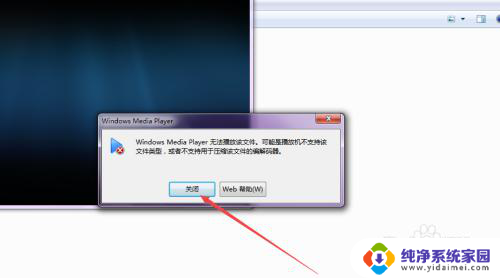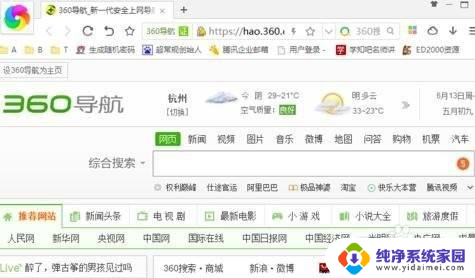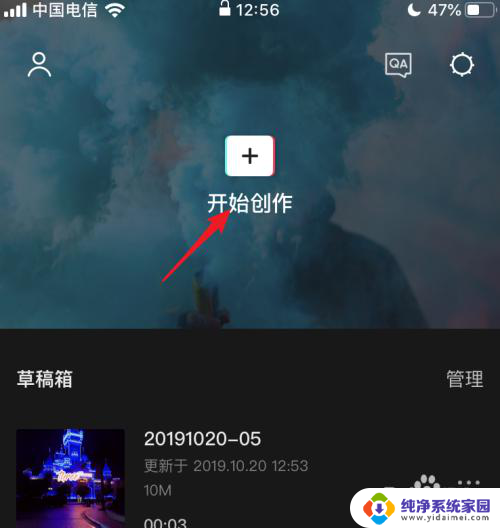360浏览器网页视频倍速播放 360浏览器视频倍速调整方法
360浏览器网页视频倍速播放,360浏览器是一款功能强大的浏览器,除了具备传统浏览器的基本功能外,它还提供了许多实用的扩展功能,其中之一就是视频倍速播放,在日常使用中我们经常会遇到想要快速观看视频的情况,而视频倍速播放功能恰好能够满足这一需求。通过调整倍速,我们可以在更短的时间内完成观看,提高效率。如何在360浏览器中调整视频倍速呢?接下来我们将介绍具体的操作方法。
具体方法:
1.首先打开电脑,点击打开360安全浏览器软件。
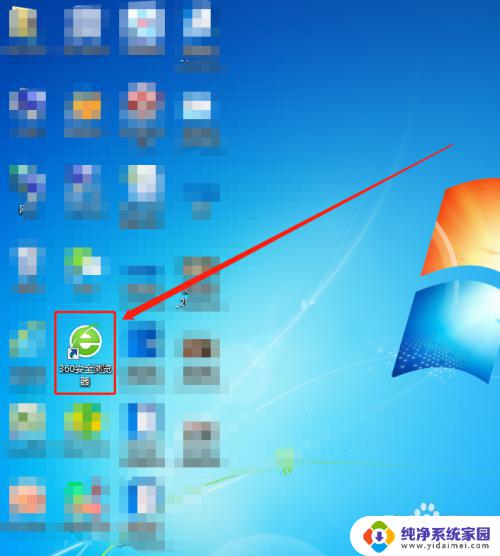
2.接着打开看视频网站,比如:百度视频网站。然后点击打开要看的视频节目,比如:电视剧节目。
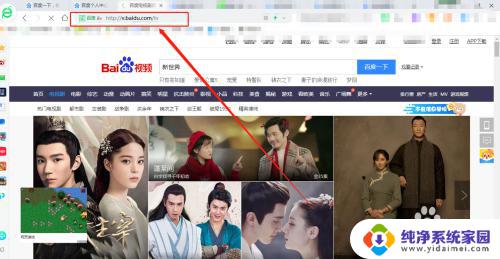
3.在打开的视频播放页面,点击播放进度条下方的“倍速”选项。
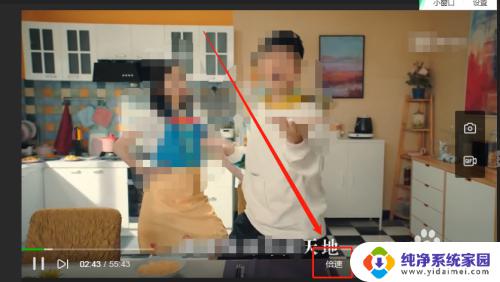
4.在弹出的倍速选项栏里点选要调整的播放速度即可调整视频的播放速度。
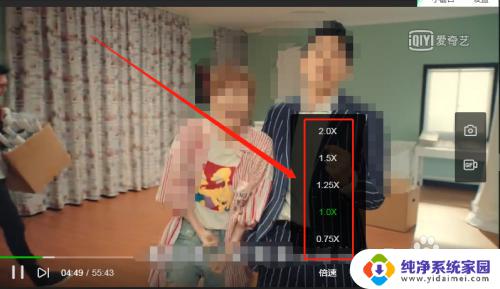
5.若想加速播放则选择大于1.0X数值即可,比如1.5X,表示播放速度是正常播放速度的1.5倍。
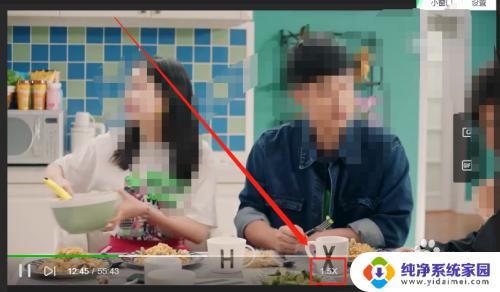
6.同理,若想减速播放则选择小于1.0X数值即可,比如:0.75X,表示播放速度是正常播放速度的75%。
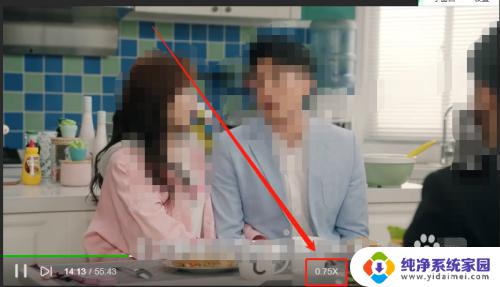
7.总结:
1.首先打开电脑,点击打开360安全浏览器软件。
2.接着打开看视频网站,比如:百度视频网站。然后点击打开要看的视频节目,比如:电视剧节目。
3.在打开的视频播放页面,点击播放进度条下方的“倍速”选项。
4.在弹出的倍速选项栏里点选要调整的播放速度即可调整视频的播放速度。
5.若想加速播放则选择大于1.0X数值即可,比如1.5X,表示播放速度是正常播放速度的1.5倍。
6.同理,若想减速播放则选择小于1.0X数值即可,比如:0.75X,表示播放速度是正常播放速度的75%。
以上就是如何在 360 浏览器中实现网页视频倍速播放的全部内容,如果您遇到类似问题,可以参考本文提供的步骤进行修复,希望这些信息能对您有所帮助。